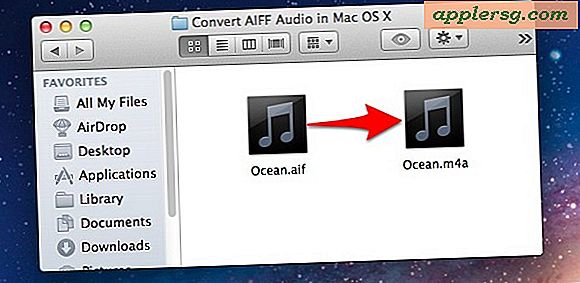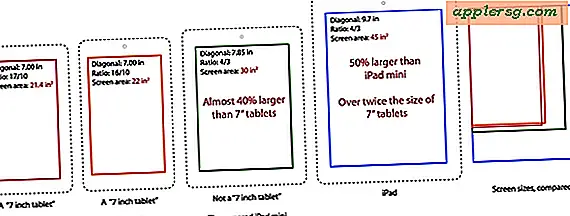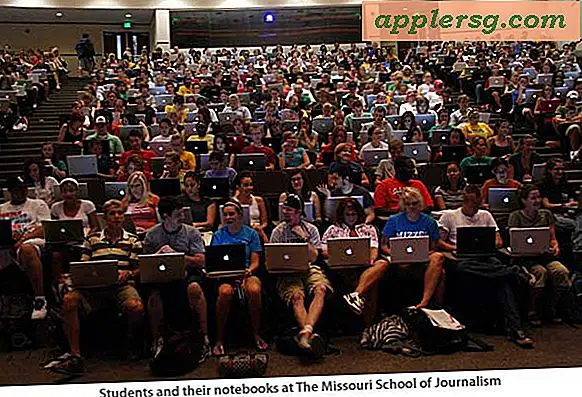วิธีฝังเพลงในสไลด์โชว์ Lightroom
ไอเทมที่ต้องมี
ซีดีเพลง
ซอฟต์แวร์เสียง
Adobe Photoshop Lightroom เป็นโปรแกรมที่ออกแบบมาเพื่อช่วยช่างภาพจัดระเบียบรูปภาพ มีฟังก์ชันการนำเสนอภาพนิ่งที่น่าสนใจสำหรับตรวจสอบชุดภาพถ่ายกับลูกค้า มีตัวเลือกมากมายในการปรับแต่งการนำเสนอสไลด์ของคุณ รวมถึงความสามารถในการเพิ่มซาวด์แทร็ก ซึ่งจะเป็นประโยชน์อย่างยิ่งในการสร้างบรรยากาศที่ชวนให้นึกถึงงานดั้งเดิม เช่น งานแต่งงานหรือคอนเสิร์ต งานซาวด์แทร็กเริ่มต้นในโปรแกรมแก้ไขเสียง จากนั้นเพลงจะถูกนำเข้าไปยังโมดูลการนำเสนอภาพนิ่ง
เปิดโปรแกรมเสียงที่จะนำเข้าเพลงในรูปแบบที่เข้ากันได้สำหรับเวอร์ชันของ Lightroom ที่คุณใช้งานอยู่ Lightroom 2 ใช้ไฟล์เสียง .mp3 เท่านั้น Lightroom 3 ใช้ไฟล์ .mp3, .m4a หรือ .m4b รูปแบบเริ่มต้นสำหรับไฟล์เสียงที่นำเข้าไปยัง iTunes คือ .m4a
ใส่แผ่นซีดี. ป๊อปอัปจะปรากฏขึ้นเพื่อถามว่าคุณต้องการนำเข้าซีดีหรือไม่ เลือกที่จะไม่ทำ ยกเลิกการเลือกเพลงที่คุณไม่ต้องการนำเข้า คลิก "นำเข้าซีดี" และเพลงที่เลือกจะถูกนำเข้าไปยังโฟลเดอร์ "iTunes Media"
คลิก "นำเข้าซีดี" แปลงเพลงที่ดาวน์โหลดจาก iTunes store เป็นรูปแบบ .mp3 ภายใต้ “ขั้นสูง” > “สร้างเวอร์ชัน MP3”
คัดลอกและวางมากกว่าหนึ่งเพลงลงในโฟลเดอร์ใหม่ชื่อ “สไลด์โชว์” ในโฟลเดอร์ “เพลงของฉัน” เปลี่ยนชื่อเพลงด้วยตัวเลขที่จุดเริ่มต้นของชื่อเพื่อระบุลำดับที่คุณต้องการให้เล่น ไปที่รายการเมนู "ดู" เลือก "จัดเรียงไอคอนตาม" และ "ชื่อ"
คลิกที่แผง "คอลเล็กชัน" ใน Lightroom แล้วเลือกอันที่คุณต้องการใช้เป็นสไลด์โชว์ คลิกแท็บ "สไลด์โชว์" ที่มุมขวาบนของหน้าต่าง Lightroom ปรับการตั้งค่าภาพทั้งหมดตามที่คุณต้องการ
ทำเครื่องหมายที่ช่อง "ซาวด์แทร็ก" ใต้แผง "เล่น" คำแนะนำที่เคยเป็นสีเทามาก่อนจะปรากฏเป็นสีขาว พวกเขาจะแนะนำให้คุณ “คลิกที่นี่เพื่อเลือกโฟลเดอร์เพลง” หน้าต่าง "เรียกดูโฟลเดอร์" จะปรากฏขึ้น ค้นหาโฟลเดอร์ที่บันทึกไฟล์เสียงของคุณ เลือกและคลิก "ตกลง"
ทำเครื่องหมายที่ "ทำซ้ำ" ในแผง "เล่น" หากคุณต้องการให้เพลงและสไลด์โชว์เล่นวนซ้ำ
คลิก “ดูตัวอย่าง” เพื่อดูการแสดงพร้อมเสียง คลิก "เล่น" เพื่อดูในหน้าต่างแยกต่างหาก ปุ่ม "Esc" จะปิดหน้าต่างและคืนค่าสภาพแวดล้อม Lightroom
ใช้ปุ่มควบคุมใต้สเตจ Lightroom เพื่อขัดจังหวะการนำเสนอสไลด์ คลิกปุ่มหยุดเพื่อสิ้นสุดทั้งภาพและเสียง คลิกปุ่มเล่นเพื่อเริ่มต้นใหม่ ภาพจะดำเนินต่อไปจากจุดที่หยุดไว้ อย่างไรก็ตาม เพลงจะเริ่มต้นใหม่ตั้งแต่ต้น คลิกปุ่มหยุดชั่วคราวเพื่อหยุดการแสดงภาพเท่านั้น
เคล็ดลับ
การส่งออกสไลด์โชว์เป็นไฟล์ .pdf หรือ .jpg เป็นทางเลือก แต่การนำเสนอสไลด์จะไม่เล่นโดยอัตโนมัติในรูปแบบเหล่านั้นและจะไม่มีเสียง
คำเตือน
หากคอมพิวเตอร์ของคุณแสดงป๊อปอัป "ตัวจัดการความเข้ากันได้" ขึ้นมาเพื่อถามว่าคุณต้องการใช้โปรแกรมสื่อ เช่น "ffdshow" เพื่อเรียกใช้การนำเสนอสไลด์หรือไม่ ให้เลือกไม่ ไม่จำเป็นและอาจทำให้เกิดภาวะแทรกซ้อนกับ Lightroom ได้